La modification de la couleur de fond d’un document Word est possible dans toutes les versions de Microsoft Word (2007, 2010, 2013, 2016, 2019) et fonctionne essentiellement de la même manière, bien qu’il puisse y avoir quelques variations dans le processus selon la version utilisée. De plus, comme la plupart des autres fonctionnalités et options de personnalisation de Microsoft Word, changer la couleur de fond est une procédure assez simple.
Voici comment procéder si vous souhaitez modifier la couleur de fond d’un document Word :
Méthode 1 : Modification de la couleur de fond
Notez que la couleur arrière-plan que vous choisissez pour le fond du document est visible uniquement lorsque vous partagez ou visualisez le fichier. Elle ne sera pas imprimée
- Ouvrez le document que vous souhaitez modifier en termes de couleur d’arrière-plan.
- Si vous utilisez Word 2007 ou Word 2010, accédez à l’onglet Mise en page dans la barre d’outils de Word. D’un autre côté, si vous utilisez Word 2013 ou une version encore plus récente de Word, accédez à l’onglet Création dans la barre d’outils de Word.
- Cliquez sur l’outil Couleur de page dans le groupe Mise en page. Word affiche une palette de couleurs à partir de laquelle vous pouvez choisir.

4. Localisez et cliquez sur la couleur à laquelle vous souhaitez changer comme couleur de fond du document. Vous pouvez choisir parmi un ensemble spécifique de couleurs standard ou un ensemble de couleurs de thème qui varient d’un utilisateur à l’autre en fonction du thème utilisé. Vous pouvez afficher et / ou modifier votre thème en cliquant sur Thèmes dans la section Thèmes du même onglet Mise en page => Couleur de la page . Une fois que vous avez cliqué sur la couleur souhaitée, la couleur d’arrière-plan du document en question y sera modifié.
5. La couleur que vous avez sélectionné est maintenant la couleur de fond de votre document.
La couleur s’applique uniquement au document courant. Si vous voulez avoir une couleur de fond différente pour l’ensemble de vos documents (tous les nouveaux documents word), vous pouvez enregistrer le thème actif pour le faire cliquer sur Fichier | Thèmes | enregistrer le thème actif, comme le montre l’image ci-dessous :
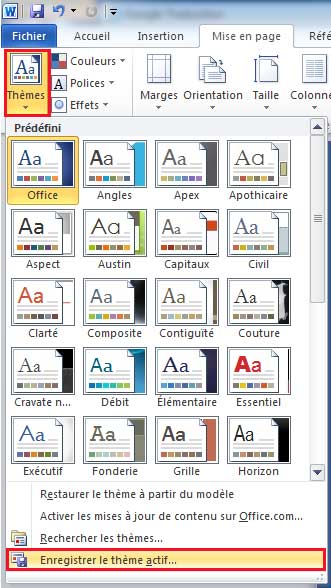
Pour les documents existants, vous aurez besoin de changer la couleur de fond dans chacun d’eux individuellement.
Ajouter un dégradé, une texture, un motif ou une image de fond
À noter que vous avez la possibilité d’apporter davantage de modifications au fond d’un document Word que simplement lui attribuer une couleur spécifique. Vous pouvez également y ajouter un dégradé, une texture, un motif ou une image. Pour ce faire, il vous suffit de
- Cliquer sur ‘Couleur de la page‘ -puis ‘Motifs et textures…’,
- Accéder à l’onglet de l’effet de remplissage souhaité pour configurer et appliquer l’effet désiré.
Si vous souhaitez réinitialiser la couleur d’arrière-plan d’un document Word par défaut, il vous suffit de cliquer sur ‘Couleur de la page’ ensuite ‘Aucune couleur’
Méthode 2 : changer l’apparence de l’affichage de toutes les fenêtres
La façon dont vous faites cela dépend de la version de Windows que vous utilisez. Voici les étapes qui fonctionnent si vous utilisez Windows XP:
- Tout d’abord, ouvrez le Panneau de configuration.
- Double-cliquez sur Affichage. Word Affiche les Propriétés d’affichage .
- Maintenant, sélectionnez l’onglet Apparence.
- Cliquez sur Avancé. Word affiche la boîte de dialogue Apparence avancée.
- Utilisation la liste déroulante, sélectionnez Fenêtre.
- Ensuite, cliquez sur couleur 1 dans liste déroulante et choisissez la couleur que vous voulez pour le fond.
- Cliquez sur OK pour fermer la boîte de dialogue Apparence avancée. La boîte de dialogue Propriétés de l’affichage doit toujours être visible.
- Enfin, cliquez sur Appliquer pour confirmer le changement que vous venez de faire.
Windows modifie la couleur de fond dans toutes les fenêtres à la couleur que vous avez spécifié. Ce changement s’applique à toutes les fenêtres sur votre ordinateur. Comme il s’agit d’une modification du système, il n’affectera pas le document s’il est ouvert sur un autre ordinateur.